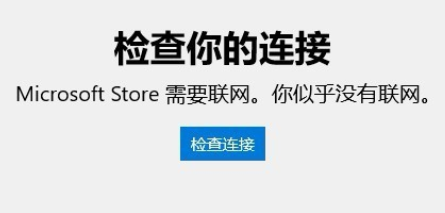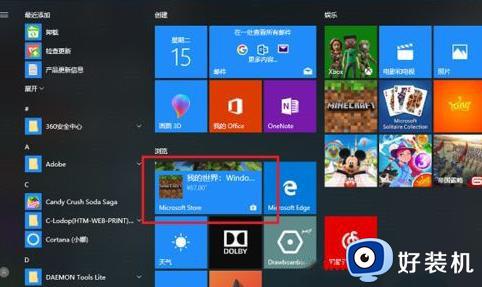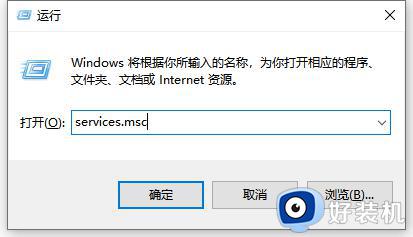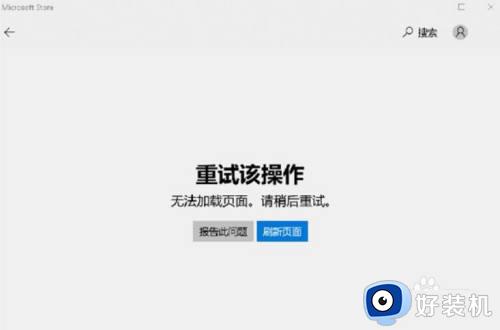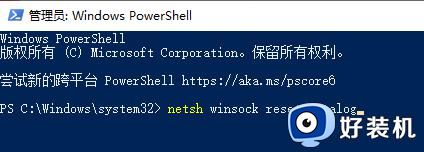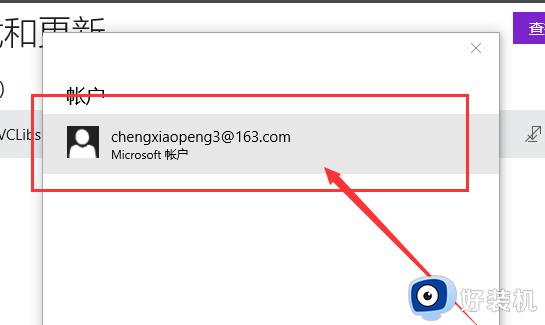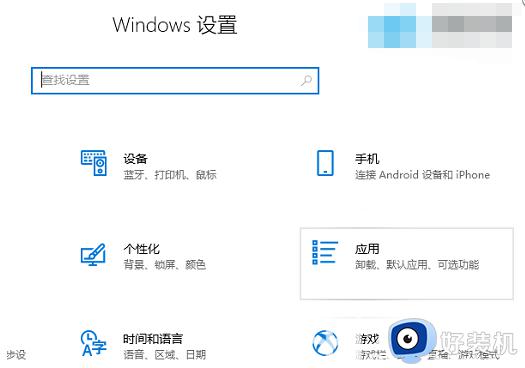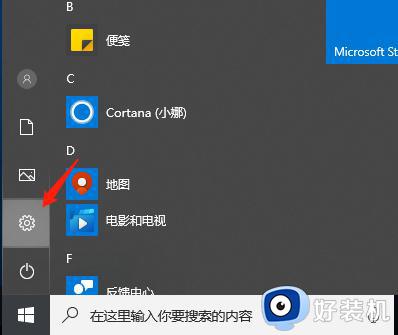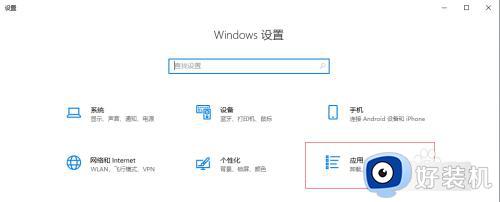w10应用商店下载不了如何解决 win10应用商店无法下载的处理办法
时间:2020-12-17 17:27:39作者:fang
win10商店是一个使用起来非常方便的功能,许多用户都会在里面下载自己喜欢的应用。不过近日有网友却跟小编反映说,自己的应用商店出现了下载不了的情况,不知道如何解决很是影响自己的使用。那对此我们该怎么办呢?接下来小编就来为大家分享关于win10应用商店无法下载的处理办法。
处理办法如下:
1、进入Windows应用商店以后,先点击“个人头像”打开下拉菜单列表。
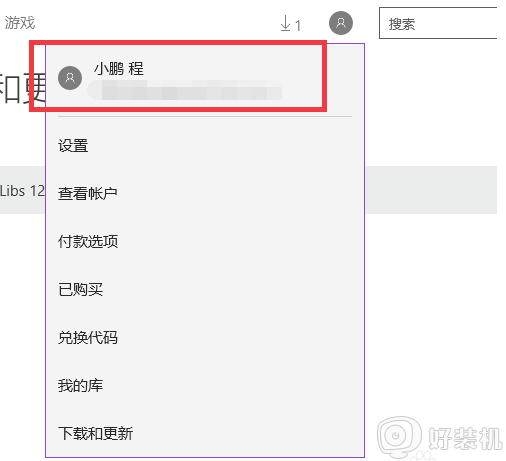
2、在下拉列表中,直接点击个人头像部分,然后将打开个人账户资料页面。点击个人账户名称之后,会弹出“注销”的按钮,我们点击“注销”按钮来注销当前登录的Windows账户。
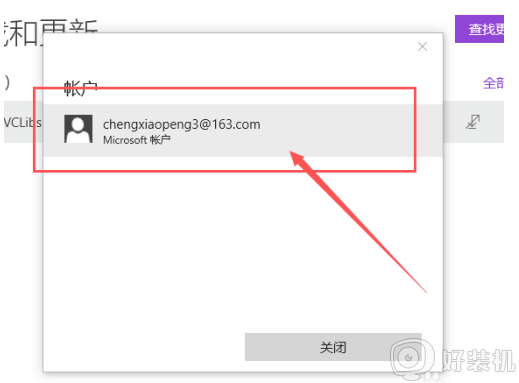
3、Windows账户注销以后,我们再次点击应用商店的个人中心头像位置,然后选择“登录”按钮,重新登录刚才的Microsoft账户试试看。
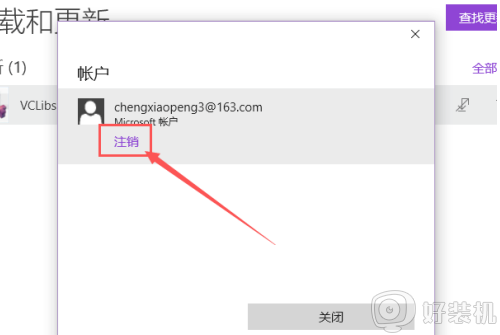
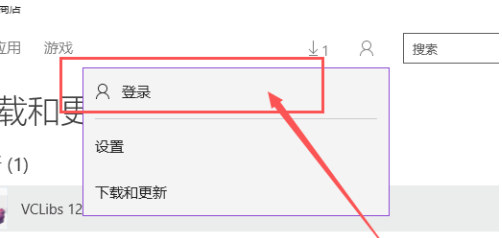
4、接下来,当重新登录Microsoft账户以后,我们尝试去应用商店中下载应用,看看能否下载成功。
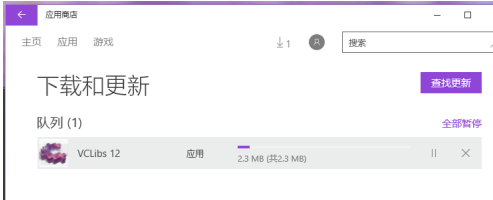
上面就是关于win10应用商店无法下载的处理办法啦,有遇到同样问题可以按照上面的方法来解决哦。
相关教程:
win10应用商店怎么恢复